Tại sao ảnh trên iPhone lại bị mờ?
Khi chụp ảnh trên iPhone bị mờ thường sẽ do 2 nguyên nhân chính đó là:
Máy ảnh không ổn định
Một trong những nguyên nhân chính tạo ảnh trên iPhone trở nên mờ nên máy ảnh không ổn định. Khi bạn chụp ảnh việc giữ thiết bị ổn định rất quan trọng. Nếu tay bạn rung lắc trong quá trình chụp hoặc lấy nét hình ảnh sẽ trở nên mờ mịt.

Ánh sáng yếu
Ánh sáng yếu cũng là nguyên nhân sẽ khiến ảnh trên iPhone trở nên mờ. Khi chụp ảnh trong điều kiện ánh sáng nhẹ, máy ảnh sẽ phải tăng cường độ sáng dẫn đến mất chi tiết và độ sắc nét của ảnh.

Sử dụng chế độ chân dung để cải thiện chất lượng hình ảnh.
Để xác định ảnh bị mờ trên iPhone, bạn có thể sử dụng Chế độ chân dung trên thiết bị iPhone để cải thiện chất lượng hình ảnh. Chế độ này camera sẽ tập trung vào chủ thể làm nổi bật chủ thể và làm mờ phần nền. Kết quả là chất lượng ảnh cao và chủ thể có thể xác định rõ ràng trên tấm hình.
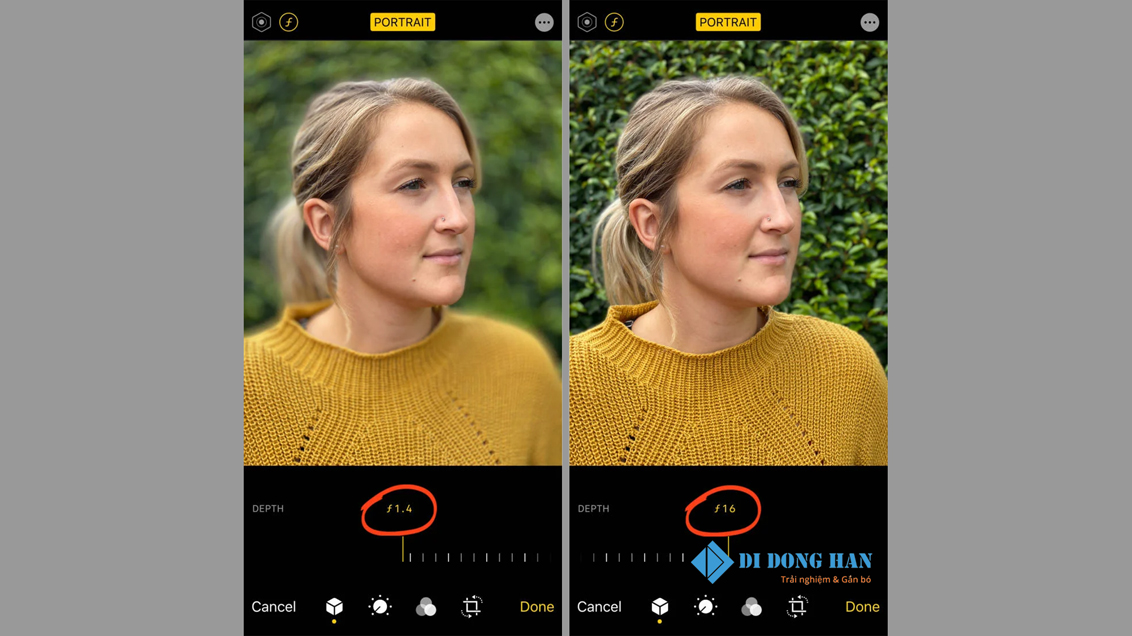
Hình ảnh chụp chân dung trên điện thoại iPhone.
Việc lựa chọn góc chụp vô cùng quan trọng để tạo nên những bức ảnh đẹp. Lựa chọn góc chụp tốt sẽ giúp bức ảnh có thể bắt đủ ánh sáng, hài hòa về bố cục và sắc nét chi tiết. Sau đâu là những hướng dẫn cơ bản để bạn có một góc chụp phù hợp:
Bước 1: Điều chỉnh khoảng cách giữa máy ảnh và đối tượng chụp. Bạn nên giữ khoảng cách phù hợp với đối tượng, tùy thuộc vào loại máy ảnh (góc rộng, tele, siêu góc rộng) và chế độ chụp (chân dung, cận cảnh, toàn cảnh) bạn đang sử dụng.
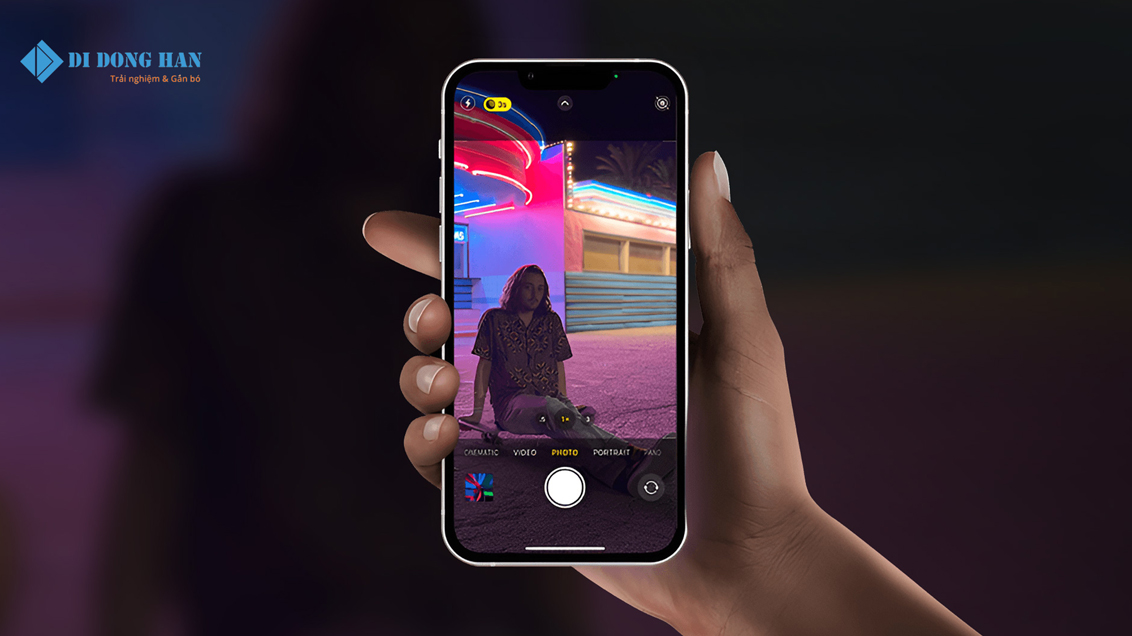
Hình ảnh cách điều chỉnh khoảng cách máy ảnh
Bước 2: Chọn góc chụp hợp lý để tận dụng ánh sáng tự nhiên hoặc nhân tạo. Nên tránh chụp ngược sáng hay chụp dưới ánh sáng quá mạnh hoặc quá yếu. Hãy cân nhắc xoay máy ảnh theo nhiều hướng khác nhau để tìm ra góc chụp tốt nhất.
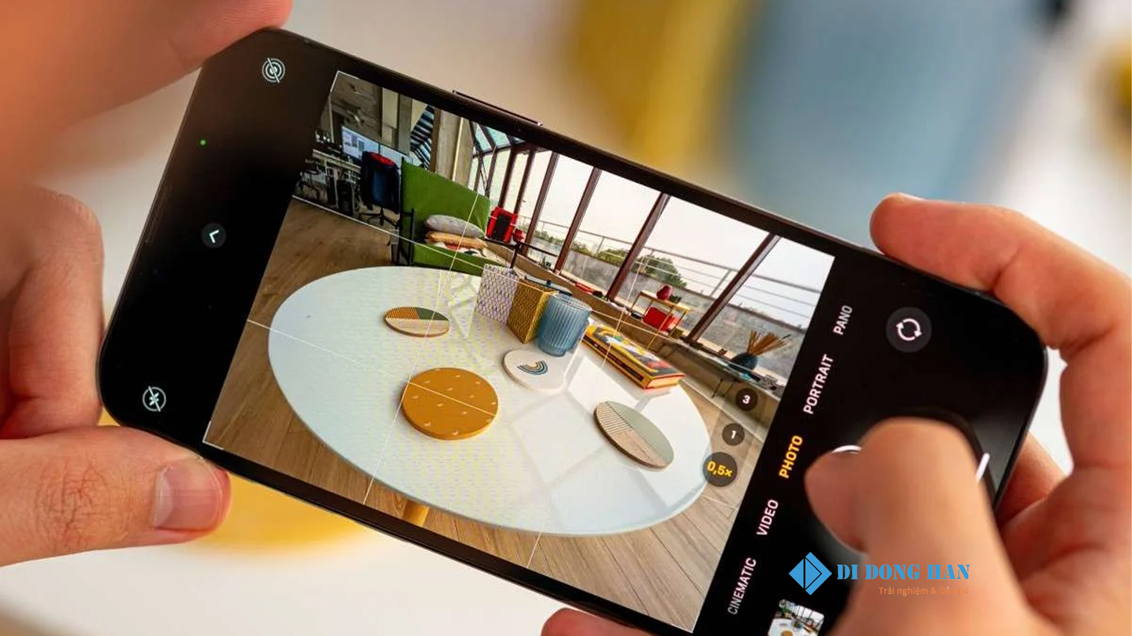
Hình ảnh góc chụp và ánh sáng cân đối
Bước 3: Sử dụng tính năng lấy nét tự động của iPhone. Hãy chạm vào màn hình để lấy nét vào đối tượng mong muốn, hoặc kéo thanh trượt để điều chỉnh độ sáng và độ tương phản.
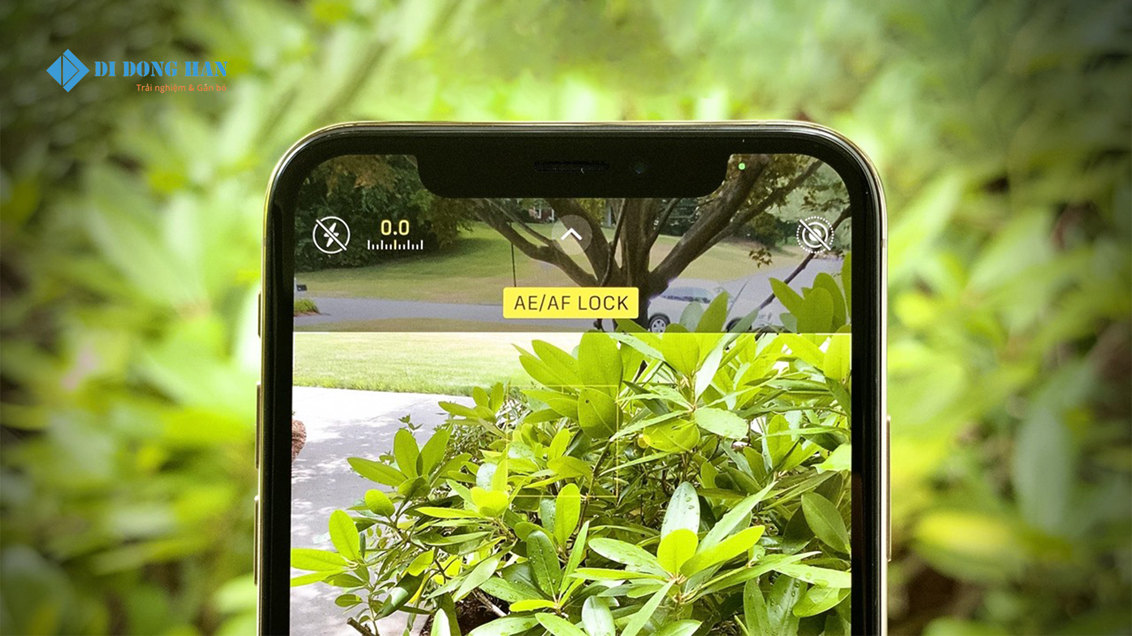
Hình ảnh tính năng lấy nét tự động trên iPhone
Cách làm rõ ảnh bị mờ trên iPhone
Để cái thiện chất lượng hình ảnh trên thiết bị iPhone của bạn, bạn có thể áp dụng 2 cách làm rõ ảnh bị mờ trên iPhone khi chụp ảnh.
Sử dụng đèn flash
Khi ánh sáng yếu, bạn hãy sử dụng đèn flash tích hợp trên iPhone để cung cấp ánh sáng bổ sung. Điều này giúp làm sáng hình ảnh và làm rõ chi tiết giúp bắt nét chủ thể chi tiết hơn.

Sử dụng ánh sáng tự nhiên
Nếu có thể, hãy sử dụng ánh sáng tự nhiên như ánh nắng mặt trời. Ánh sáng tự nhiên sẽ tạo ra bức ảnh chất lượng hơn và giúp tránh hiện tượng mờ ảnh.

Hình ảnh chụp với đầy đủ nguồn sáng.
Sử dụng ứng dụng chỉnh sửa hình ảnh
Trong trường hợp bạn muốn chỉnh sửa lại những bức ảnh đã chụp trước đó nhưng công cụ có sẵn trên iPhone không cho phép. Bạn có thể sử dụng những phần mềm thứ 3 khác trên iPhone để điều chỉnh lại chất lượng hình ảnh. Di Động Hàn sẽ giới thiệu tới bạn cách làm rõ ảnh bị mờ trên iPhone với 2 ứng dụng chỉnh sửa ảnh tốt nhất hiện nay.
Adobe Lightroom
Adobe Lightroom là một ứng dụng chỉnh sửa ảnh mạnh mẽ cho iPhone. Bạn có thể điều chỉnh độ sáng, tương phản, màu sắc và nhiều yếu tố khác để làm rõ hình ảnh.
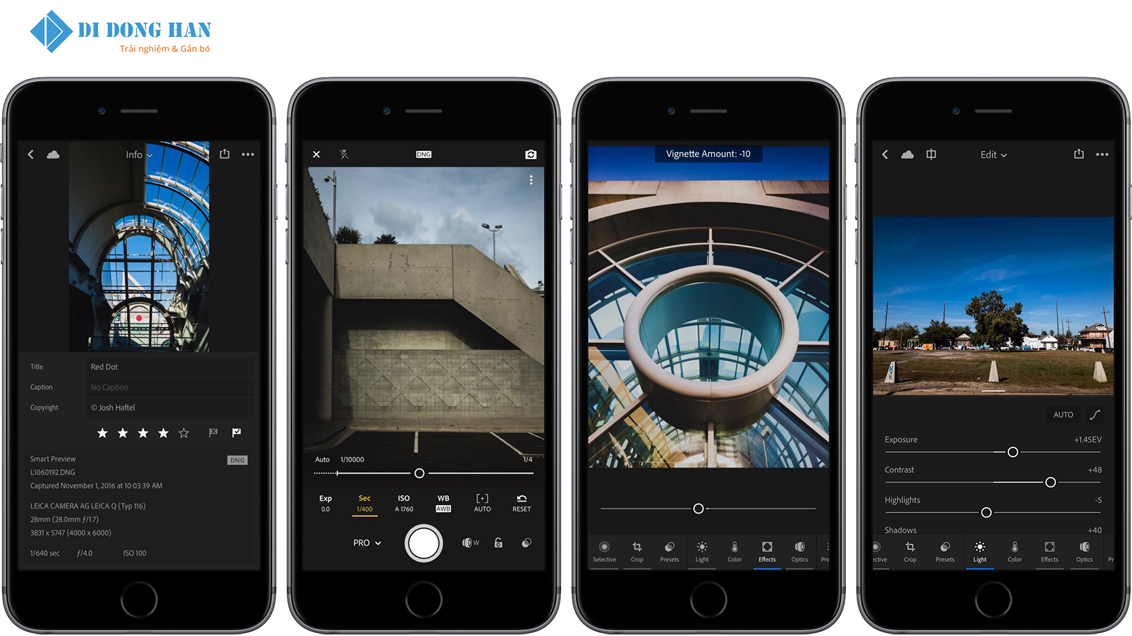
Snapseed
Snapseed cũng là một ứng dụng chỉnh sửa ảnh phổ biến. Với nhiều công cụ chỉnh sửa bạn có thể tùy chỉnh ảnh để đạt được độ sắc nét tốt nhất.
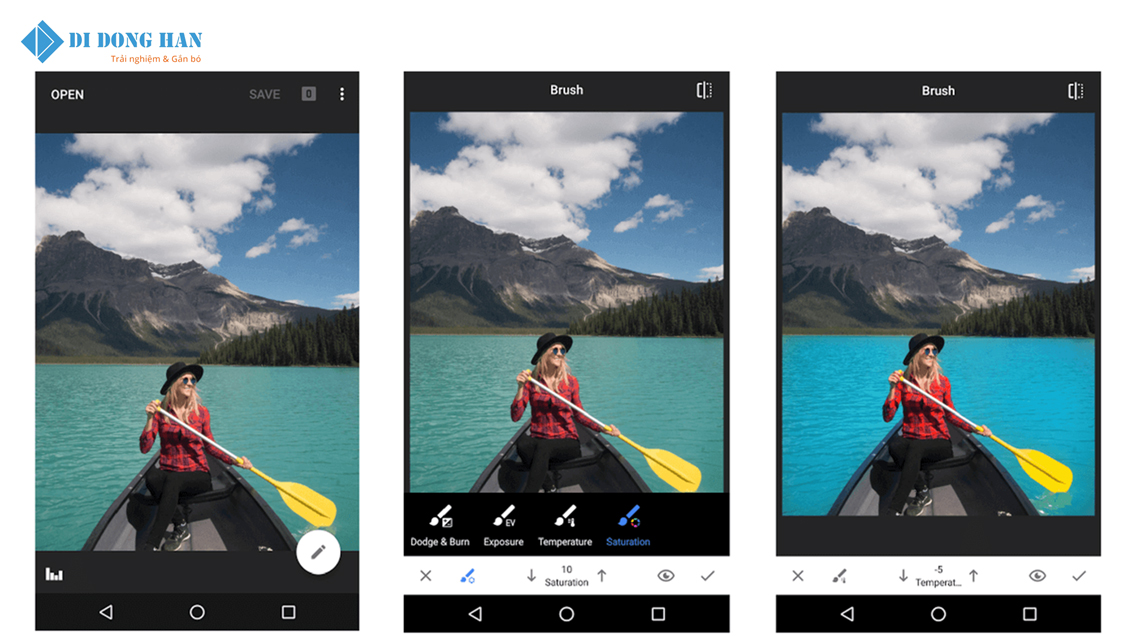
Hình ảnh ứng dụng chỉnh sửa ảnh trên app store
Cả hai ứng dụng hình ảnh đều có sẵn trên cửa hàng ứng dụng Appstore. Bạn có thể tải về các ứng dụng một đơn giản sau khi đăng nhập Apple ID.
Sử dụng các công cụ trực tuyến
Ngoài việc sử dụng ứng dụng trên điện thoại, bạn còn có thể tải ảnh lên các công cụ chỉnh sửa ảnh trực tuyến. Các trang web như Pixlr hoặc Fotor cung cấp các công cụ mạnh mẽ để chỉnh sửa ảnh và làm cho chúng trở nên rõ ràng hơn.
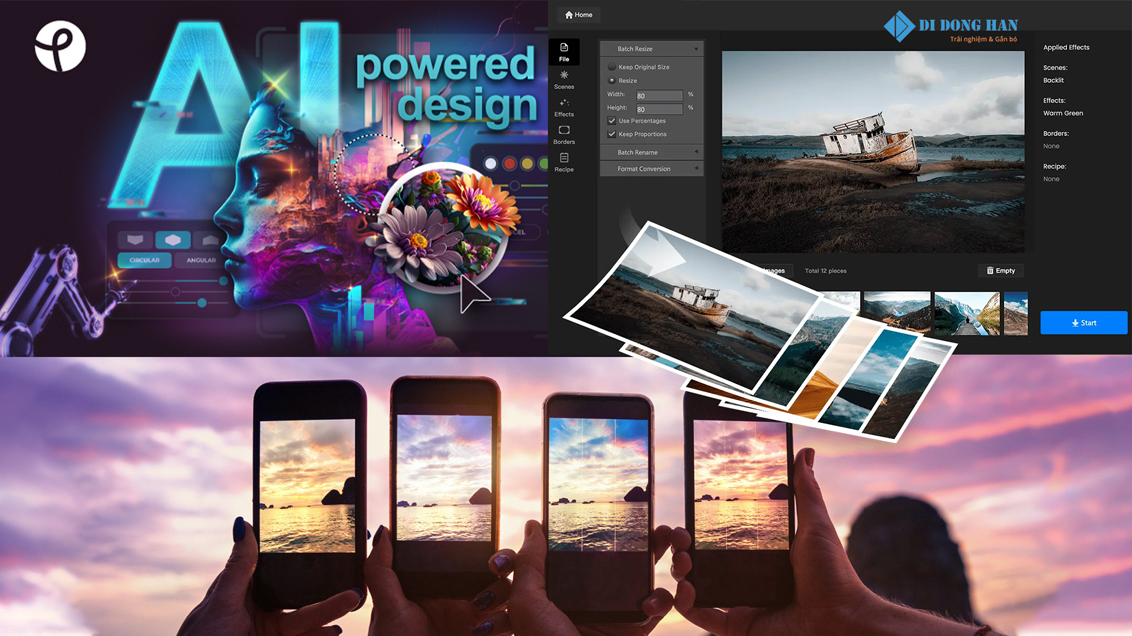
Câu hỏi thường gặp
1. Làm cách nào để tối ưu hóa cài đặt máy ảnh trên iPhone?
Điều này có thể thay đổi tùy chọn tùy theo từng phiên bản iPhone, nhưng bạn có thể tìm thấy các tùy chọn cài đặt máy ảnh trong ứng dụng Camera và điều chỉnh chúng theo yêu cầu của bạn.
2. Có ứng dụng chỉnh sửa ảnh nào tốt cho iPhone?
Bên cạnh 2 ứng dụng đã được nêu trên là Adobe Lightroom và Snapseed. Có nhiều ứng dụng tốt khác như Prisma, VSCO, Enlight Darkroom, PhotoLab có thể giúp bạn chỉnh sửa ảnh trên iPhone.
3. Tại sao sáng tự nhiên quan trọng khi chụp ảnh?
Ánh sáng tự nhiên tạo ra môi trường ánh sáng tốt nhất để chụp ảnh giúp tạo ra hình ảnh rõ ràng và sắc nét hơn.
4. Làm cách nào để sử dụng chế độ chụp ảnh ban đêm trên iPhone?
Chế độ chụp ảnh ban đêm thường có trong ứng dụng Camera và tự động kích hoạt trong điều kiện ánh sáng yếu. Bạn chỉ cần chụp ảnh bình thường và máy ảnh sẽ tự động xử lý.
Trong bài viết này, Di Động Hàn đã hướng dẫn bạn cách xác định hình ảnh bị mờ trên iPhone.Hy vọng thông qua bài viết này sẽ giúp bạn tạo ra những bức ảnh sắc nét và đẹp mắt. Đừng bao giờ để hình ảnh mờ đi làm mất đi những khoảnh khắc quý giá của bạn. Để đọc thêm nhưng tin tức thú vị khác về thế giới di động bạn hãy đọc thêm những bài viết khác của chúng tôi nhé!

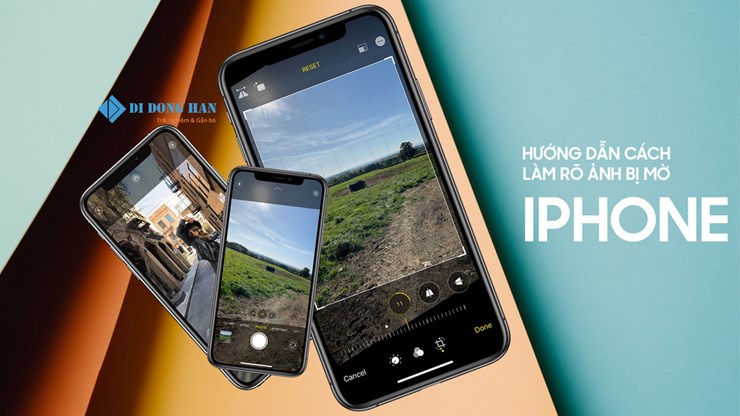
























Bình luận